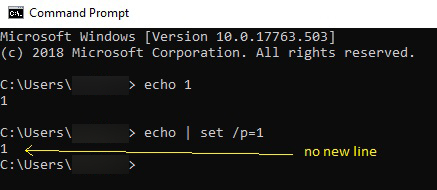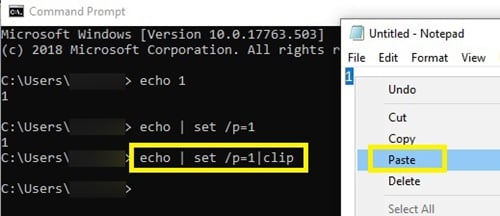Как выполнить эхо без новой строки
Команда «echo» всегда добавляет новую строку, когда вы запускаете ее в командной консоли. Это удобно, если вы хотите распечатать переменные среды и другую информацию. Он разделяет отдельные фрагменты информации в команде и упрощает их идентификацию.
Но если вы хотите скопировать вывод и использовать его в другой консоли, дополнительная строка может стать проблемой. Кроме того, если вам нужно использовать команду echo, но вы хотите создать файл CSV, невидимая строка может свести на нет все ваши усилия.
Программы для Windows, мобильные приложения, игры - ВСЁ БЕСПЛАТНО, в нашем закрытом телеграмм канале - Подписывайтесь:)
В этой статье объясняется, как использовать команду «echo» без создания новой строки для разных платформ.
Как выполнить эхо без новой строки в командной строке Windows
Если у вас Windows 10, вы можете получить доступ к командной строке для ввода команд. Есть случаи, когда новая строка может вызвать проблемы, особенно если вы хотите скопировать вывод и использовать его за пределами командной строки.
Итак, если вы введете «эхо 1» в качестве команды в командной строке, вы получите 1 в качестве вывода, за которым последует новая строка и еще одна строка ввода.
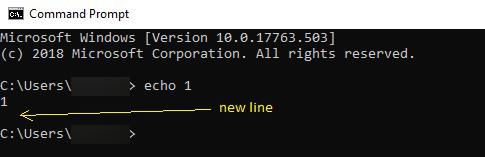
Но если вы хотите использовать ту же команду без добавления новой строки, вам нужно ввести дополнительные команды после «эха».
Давайте разберем это шаг за шагом:
- Нажмите одновременно клавиши «Windows» и «R», чтобы открыть окно «Выполнить».
- Введите «cmd» в поле «Открыть».

- Введите следующую команду в командной строке:
эхо | установите /p=ваш текст или переменную (в этом примере это «1») - Нажмите «Enter», чтобы выполнить эту команду.
- Вы не должны видеть новую строку между ними.

Если вы хотите скопировать вывод в буфер обмена, вам придется использовать команду «эхо» с командой «клип». - Используйте следующий код:
эхо | set /p=ваш текст или переменная|клип - Команда «clip» скопирует текст или переменную в буфер обмена.
- Откройте любой текстовый инструмент. Например, Блокнот.
- Вставьте в него буфер обмена.
- Вы должны увидеть результат в виде текстовой строки в Блокноте.

Как выполнить эхо без новой строки в Bash
Bash — это командная консоль в Linux и Mac OS, которая также распознает команду «эхо». В случае Bash echo также создает новую строку в выводе, но вы можете использовать другие шаги, чтобы остановить ее.
Лучший способ удалить новую строку — добавить «-n». Это сигнализирует о том, что не следует добавлять новую строку.
Если вы хотите написать более сложные команды или отсортировать все в одной строке, вам следует использовать опцию «-n».
Например, если вы введете код:
для x в ${array(@)}
делать
эхо $x
сделано | сортировать
Команда «echo $x» сортирует переменные в отдельные строки. Это может выглядеть примерно так:
1
2
3
4
5
Таким образом, он не будет печатать числа в одной строке.
Есть способ отобразить вывод в одной строке; вам нужно использовать только команду «-n».
Это будет выглядеть так:
для x в ${array(@)}
делать
эхо -n $x
сделано | сортировать
Нажмите «Return», и вы увидите числа в одной строке.
Эхо с помощью команды Printf в Bash
Другой способ избежать добавления новой строки с помощью «echo» — объединить ее с командой «printf».
Например, давайте используем следующий код:
NewLine=`printf “n”`
echo -e «Строка1${NewLine}Строка2»
Программы для Windows, мобильные приложения, игры - ВСЁ БЕСПЛАТНО, в нашем закрытом телеграмм канале - Подписывайтесь:)
Без добавления пробела после «n» вы получите такой результат:
Линия1Линия2
Однако, если вы добавите пробел после «n», вот так:
NewLine=`printf “n “`
echo -e «Строка1{Новаястрока}Строка2»
Вы получите следующий результат:
Линия 1
Линия 2
Если по какой-то причине вы хотите, чтобы все ваши вводимые данные печатались в одной строке, вы всегда можете использовать первый пример.
А как насчет PowerShell?
PowerShell Windows не создает новую строку с помощью команды echo. Но если вы хотите добавить контент непосредственно в текстовый файл через PowerShell, вам следует ввести команду «-NoNewline» после текста или переменной.
Это чрезвычайно полезно, например, для создания файла CSV. Или, если по какой-то причине вам нужно, чтобы все ваши переменные оставались в одной строке.
Обратите внимание, что без команды «-NoNewLine» он все равно будет автоматически переходить на новую строку после достижения конца строки.
Эхо Тора
Теперь, когда вы знаете, как избежать добавления новой строки с помощью echo, вы можете продолжить кодирование.
Если вам известны другие способы выполнения, не забудьте поделиться с сообществом в комментариях. Заранее большое спасибо.